Czym są wyspy kart w przeglądarce Opera i jak z nich korzystać
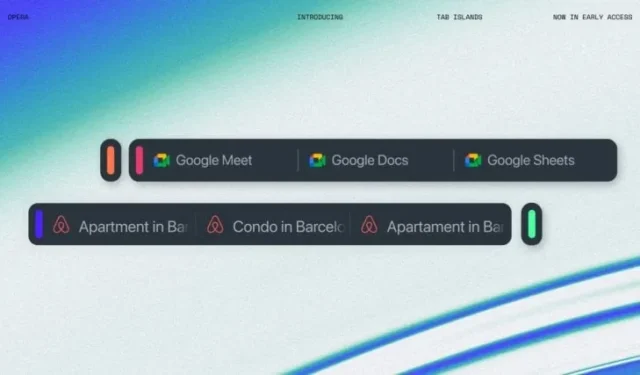
Co wiedzieć
- Tab Island to sposób Opery na organizowanie zakładek w przejrzyste, łatwe do zarządzania grupy.
- Dzięki funkcji Tab Island Opera automatycznie grupuje powiązane ze sobą karty, umożliwia dodawanie i usuwanie kart z grup, zapisywanie ich w folderze oraz udostępnia kilka sposobów zarządzania kartami w grupach.
- Funkcja Tab Island jest obecnie dostępna wyłącznie w wersji deweloperskiej przeglądarki Opera One .
Nawet po tylu latach organizacja kart nadal stanowi nieustający problem. A dla tych, którzy mają dziesiątki otwartych kart w dowolnym momencie, problem jest szczególnie drażliwy. Różne przeglądarki radzą sobie z tym inaczej. Ale grupowanie kart jest ogólnie uważane za właściwą drogę.
Opera jednak robi to nieco inaczej. Chociaż jej funkcja „Tab Islands” jest zasadniczo próbą grupowania podobnych kart, te grupy są nieco bardziej elastyczne i zależne od kontekstu niż te, które można znaleźć w innych przeglądarkach.
Czym są wyspy kart w Operze
Tab Island to unikalny sposób Opery na grupowanie i organizowanie kart przeglądarki. Karty powiązane ze sobą są grupowane w małe grupy lub „wyspy”, które oddzielają je od pozostałych. Karty otwierane za pośrednictwem linków są również grupowane z ich kartą nadrzędną, dzięki czemu wiesz, które karty należą do siebie.
Każda wyspa kart otrzymuje swój własny kolorowy uchwyt, aby odróżnić ją wizualnie od innych wysp. Po zgrupowaniu możesz zastosować jedno polecenie, takie jak przeładuj, wycisz, kopiuj adresy URL itp. do wszystkich kart jednocześnie z menu kontekstowego.
Jak używać Tab Islands do organizowania kart w Operze
Będąc niedawno opracowaną funkcją, Tab Islands są obecnie dostępne tylko w wersji Developer Opera One . Dlatego upewnij się, że ją pobrałeś i zainstalowałeś, zanim przejdziesz dalej. Po wykonaniu tej czynności, oto jak zacząć korzystać z Tab Islands w Operze.
1. Utwórz wyspy kart
Jak wspomniano wcześniej, po kliknięciu łącza i otwarciu nowej strony internetowej (w nowej karcie), dwie karty zostaną automatycznie zgrupowane w tzw. wyspie kart.
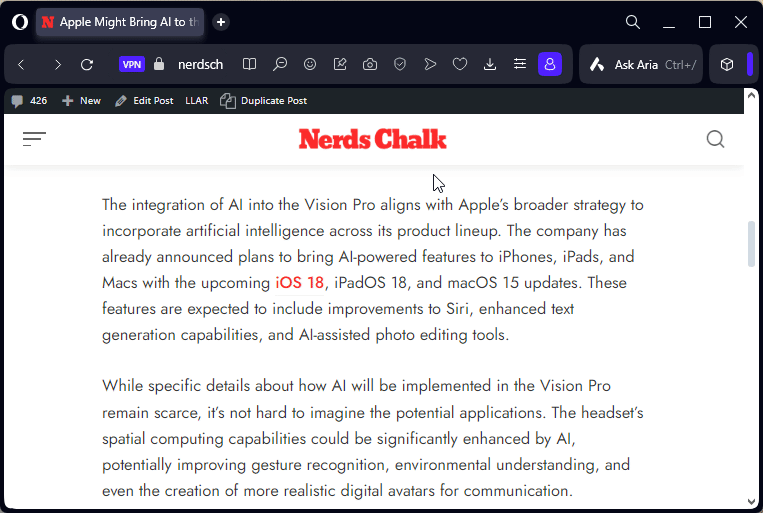
Innym sposobem na utworzenie wyspy kart jest przeciągnięcie karty i upuszczenie jej na inną kartę. Będziesz musiał przeciągnąć kartę mniej niż do połowy na inną kartę i przytrzymać ją przez pół sekundy, aby pojawiła się wyspa kart.
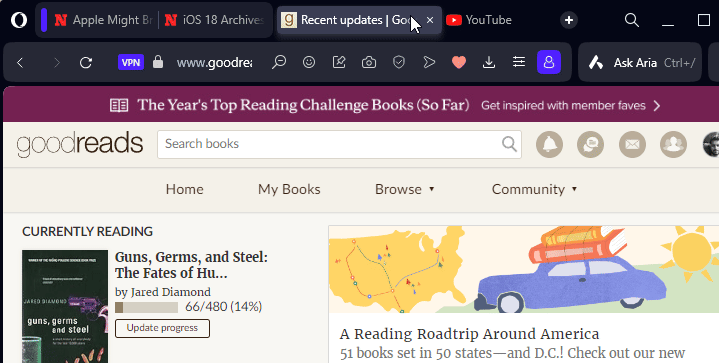
Możesz także przytrzymać Ctrlklawisz , zaznaczyć wszystkie karty, które chcesz zgrupować, kliknąć prawym przyciskiem myszy na jednej z nich i wybrać opcję Utwórz wyspę kart .
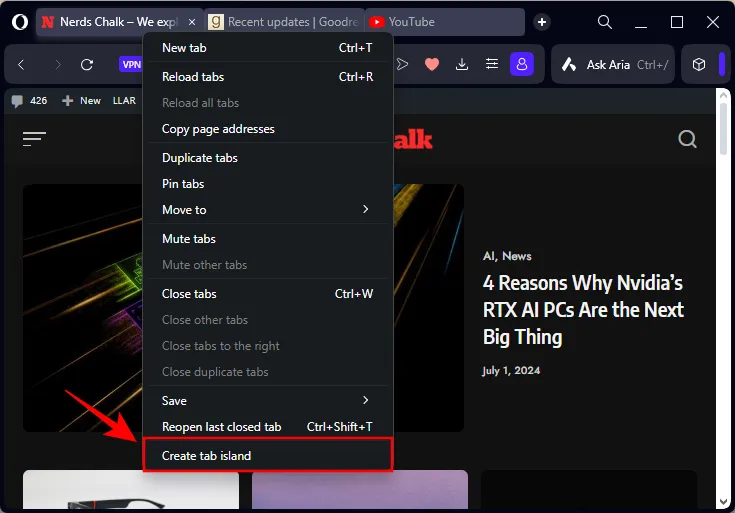
2. Dodaj zakładkę do wyspy
Gdy już stworzysz Wyspę Kart, możesz łatwo dodać do niej więcej kart.
Jednym ze sposobów jest ta sama metoda przeciągania i upuszczania, która jest używana do tworzenia wysp kart. Przeciągnij kartę na wierzch innych kart na wyspie kart, a zostanie ona dodana do wyspy.
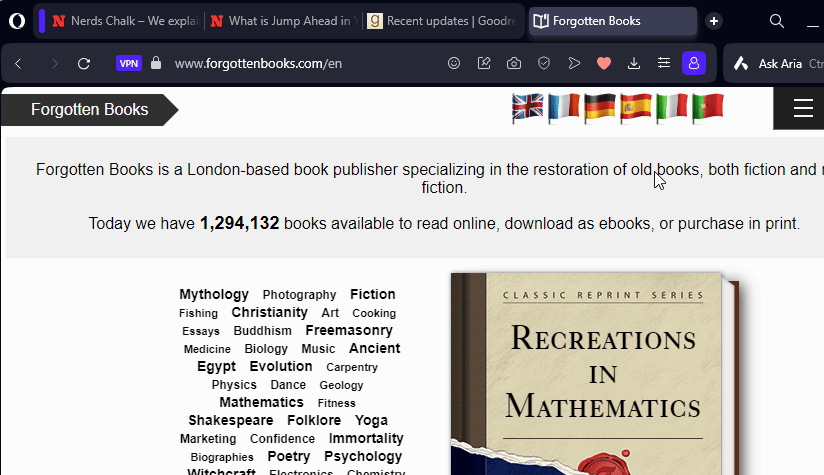
Innym sposobem dodania zakładki do wyspy jest kliknięcie ikony + (Dodaj zakładkę) obok prawej strony wyspy zakładek. Gdy najedziesz kursorem na wyspę zakładek, zobaczysz małą kropkę po prawej stronie zakładki, po skrajnej prawej stronie. Najedź kursorem na tę kropkę, a zmieni się ona w opcję + (Dodaj zakładkę). Kliknij ją, aby dodać nową zakładkę do wyspy zakładek.
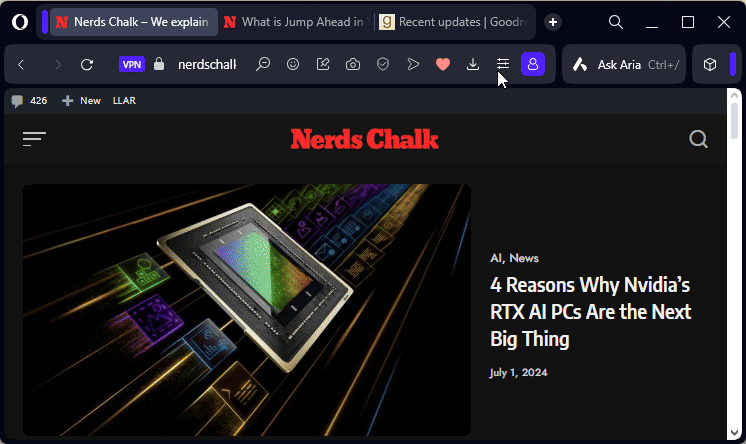
Należy pamiętać, że ta ikona + różni się od ikony otwierającej nową kartę ogólną i zawsze znajduje się na samym końcu paska kart, po prawej stronie.
Możesz również użyć skrótu klawiaturowego, Alt+Taby dodać kartę do swojej wyspy.
3. Oddziel kartę od jej wyspy
Można oddzielić kartę od jej wyspy w podobny sposób, czyli przeciągając kartę poza jej wyspę.
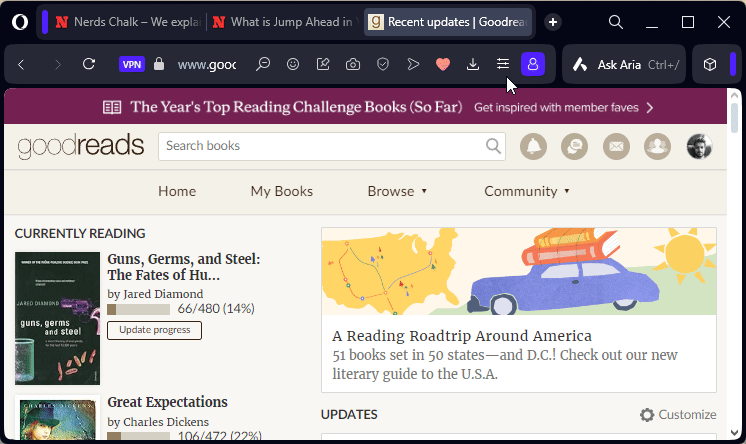
Lub, jeśli wolisz, możesz po prostu kliknąć kartę prawym przyciskiem myszy i wybrać opcję Przenieś z wyspy kart .
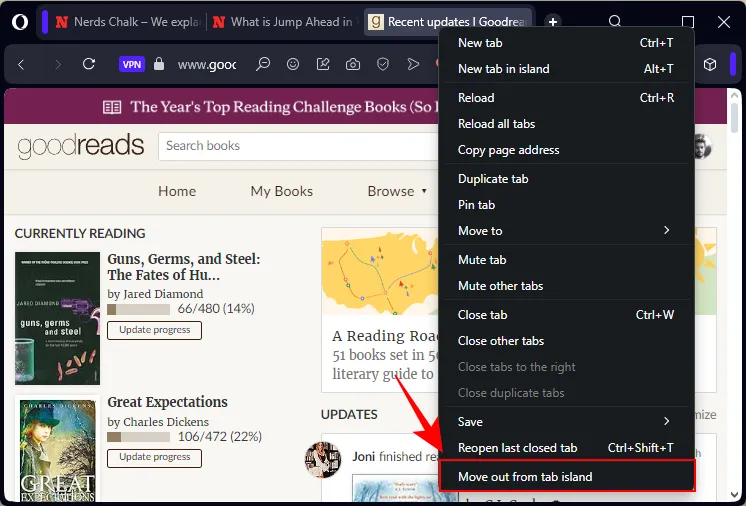
4. Zapisz zakładki wyspy w folderze Strona startowa
Jeśli musisz otwierać ten sam zestaw kart każdego dnia w swojej pracy, możesz również utworzyć wyspę kart i zapisać ją w folderze na stronie startowej (nazywanym również Szybkim wybieraniem). Aby to zrobić, utwórz wyspę kart, jak pokazano wcześniej. Następnie kliknij prawym przyciskiem myszy na dowolnej z jej kart i wybierz Zapisz > wszystkie karty jako folder Szybkie wybieranie .
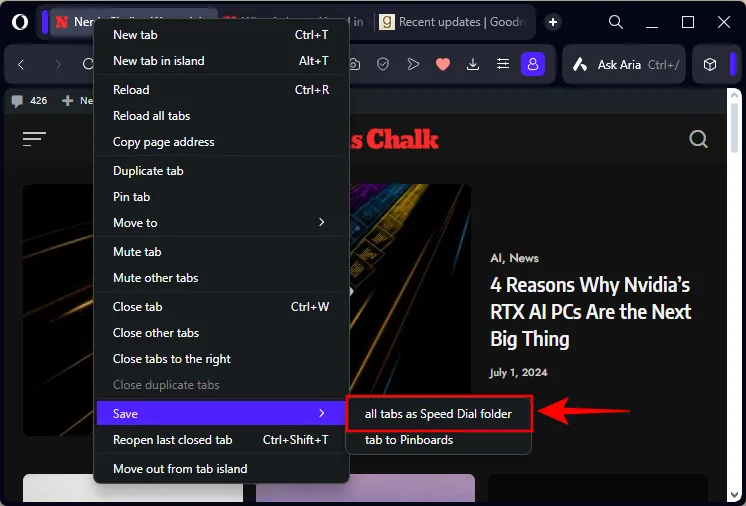
Zapisane karty znajdziesz w folderze na nowej karcie „Szybkie wybieranie”.
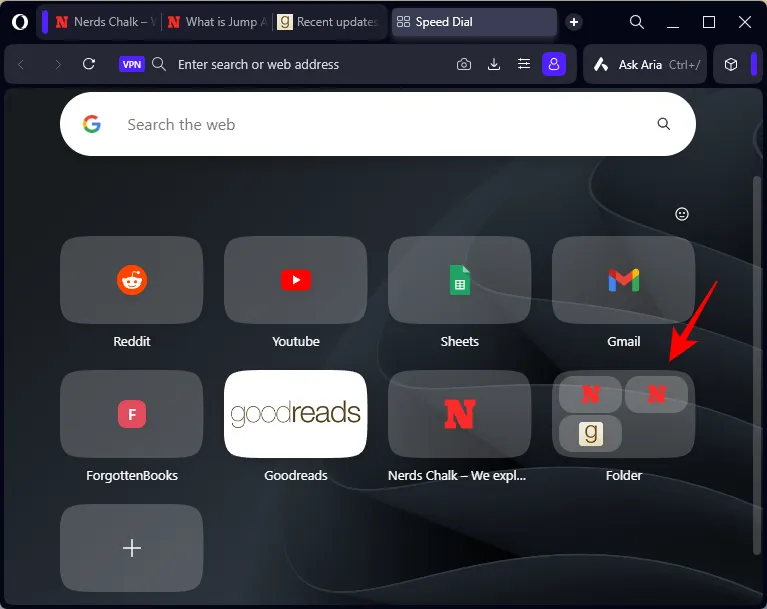
5. Zamknij wyspę
Aby zamknąć wyspę kart, najedź kursorem na kolorowy uchwyt wyspy i kliknij Zamknij wyspę .
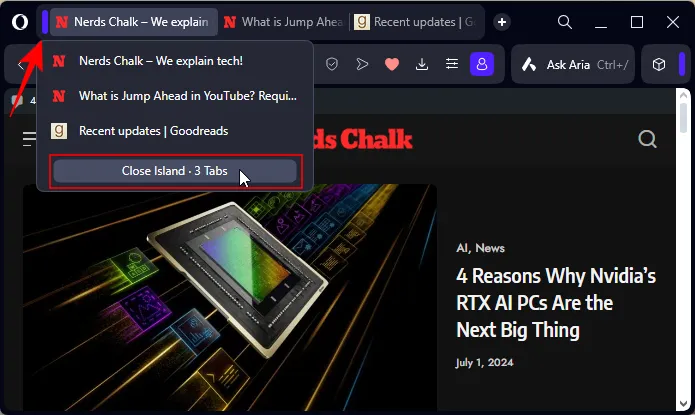
Funkcja Tab Island to wyjątkowe podejście do grupowania kart, które zapewnia wiele udogodnień i rozwiązuje problem braku uporządkowania kart w prosty i elegancki sposób.



Dodaj komentarz